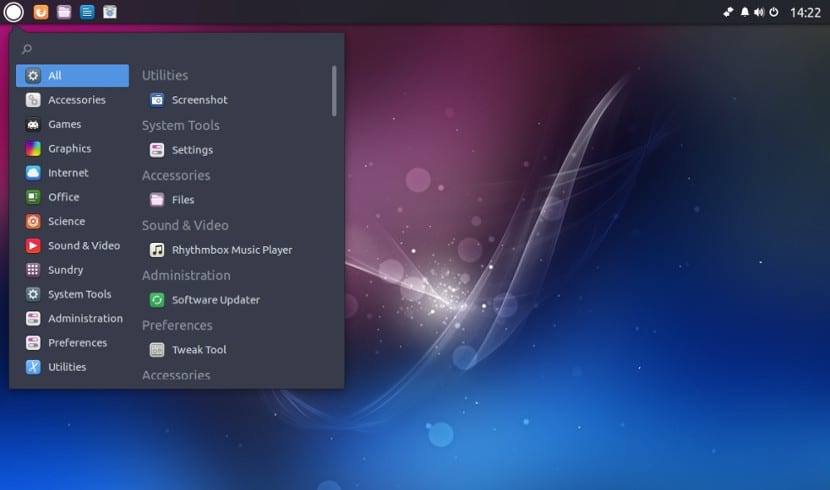
যদিও উবুন্টু 17.04 এর সাথে আমরা একটি নতুন অফিসিয়াল গন্ধ পেয়েছি, এটি সত্য যে এটি নিয়ে খুব বেশি কথা হয় না এবং এর পরিবর্তে যদি এমন ব্যবহারকারীরা থাকেন যা এটি ব্যবহার করে এবং কম্পিউটারে দিনে দিনে কাজ করে যাচ্ছেন। সে কারণেই আমরা আপনাকে একটি ডেস্কটপ থিম পরিবর্তন করার মতো মৌলিক এবং সাধারণ কিছু বলতে যাচ্ছি। এটি সাধারণ এবং মৌলিক কিছু তবে এটি ব্যক্তিগতভাবে সত্য এটি অনুধাবন করা আমার পক্ষে কঠিন ছিল কারণ এটি জিনোম বা কে-কে-এর মতো স্বজ্ঞাত নয়.
ডেস্কটপ থিম পরিবর্তন করতে বা একটি নতুন ইনস্টল করতে প্রথমে আমাদের কাছে নতুন থিম রাখতে হবে, এর জন্য আপনার যদি কিছু না থাকে তবে আমি প্রস্তাব দিই জিনোম-চেহারা ডিরেক্টরি, একটি ডিরেক্টরি যেখানে আপনি অনেকগুলি বিনামূল্যে ডেস্কটপ থিম পাবেন।
পদ্ধতি 1: টার্মিনাল দ্বারা ইনস্টল
একটি ক্রমবর্ধমান ব্যবহৃত পদ্ধতিটি টার্মিনালের মাধ্যমে থিম ইনস্টল করছে। অনেক ইনস্টলেশন পরবর্তী গাইড আপনি উবুন্টুর জন্য থিমগুলি পাবেন, আপনাকে কেবলমাত্র টার্মিনালটি খুলতে হবে এবং থিমটি ইনস্টল করার জন্য উবুন্টু বুদগির জন্য কোড লিখতে হবে। এটি ইনস্টল হয়ে গেলে আমাদের রাভেন যেতে হবে। রেভেন এমন একটি পার্শ্ব সরঞ্জাম যা বেলটিতে ক্লিক করার পরে উদ্ভাসিত হয়। একবার রেভেন সক্রিয় হয়ে গেলে আমরা "বিজ্ঞপ্তি" এর পাশের "চাকা" এ চলে যাই। চাকাটি টিপানোর পরে, কাস্টমাইজেশন সম্পর্কিত বিভিন্ন বিকল্প উপস্থিত হবে। যার মধ্যে আমরা থিমটি ইনস্টল করেছি।
পদ্ধতি 2: ম্যানুয়াল ইনস্টলেশন
এটি theতিহ্যবাহী পদ্ধতি। এই জন্য আমাদের কেবল আছে ডাউনলোড করা থিমটি / ইউএসআর / শেয়ার / থিম ফোল্ডারে আনজিপ করুন। এই ফোল্ডারে উবুন্টু বুগির রয়েছে এমন সমস্ত ডেস্কটপ থিম এবং আমরা যুক্ত করতে পারি। এছাড়াও / ইউএসআর / শেয়ার / আইকনগুলিতে আমরা অপারেটিং সিস্টেমের আইকনগুলি পেয়ে যাব, যাতে আমরা আরও যুক্ত করতে পারি। একবার এটি করা হয়ে গেলে, এখন রাভেন, পাশের প্যানেলে এবং কনফিগারেশনে আমাদের নতুন ডেস্কটপ থিমটি ইনস্টল করা উচিত।
উপসংহার
সাধারণত, আপনি যেমনটি দেখেছেন, উবুন্টু বাডগি কাস্টমাইজেশনটি বেশ সোজা, তবে এটি সত্য যে একজন নবীন ব্যবহারকারীর পক্ষে এটি সহজ নয় কারণ থিম ফাইলগুলি হোস্ট করা রেভেন বা ফোল্ডারগুলি সম্পর্কে সবাই জানেন না, তবে যে কোনও ক্ষেত্রে এই পদক্ষেপগুলি সহ, পরিবর্তনটি সহজ।